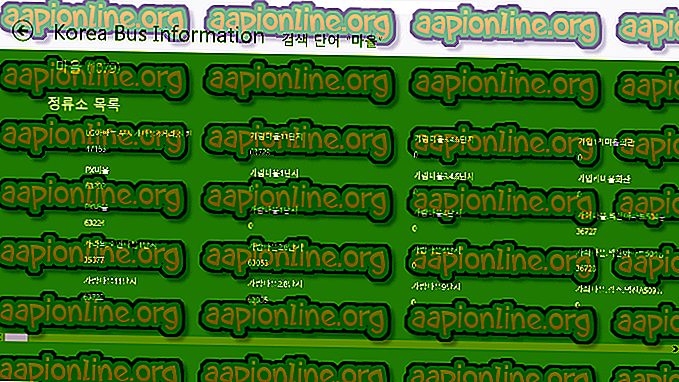Khắc phục: Mã lỗi 32770 trong Call of Duty World War 2
Call of Duty: WWII là một trò chơi video bắn súng góc nhìn thứ nhất được phát triển bởi Sledgehammer Games và được xuất bản bởi Activision. Nó được phát hành trên toàn thế giới vào ngày 3 tháng 11 năm 2017, dành cho Microsoft Windows, PlayStation 4 và Xbox One. Đây là phần thứ mười bốn trong sê-ri Call of Duty và là tựa game đầu tiên trong sê-ri được đặt chủ yếu trong Thế chiến II kể từ Call of Duty: World at War năm 2008.

Tuy nhiên, chúng tôi đã nhận được nhiều báo cáo về thông báo Mã lỗi 32770 xuất hiện trong khi cố gắng đăng nhập vào trò chơi. Lỗi cụ thể này cấm người dùng đăng nhập vào trò chơi nhiều người chơi và nhiều báo cáo về lỗi đã được nhận. Trong bài viết này, chúng tôi sẽ thảo luận về một số nguyên nhân gây ra lỗi và cố gắng loại bỏ chúng bằng các giải pháp khả thi và dễ dàng sẽ được giải thích theo quy trình từng bước.
Điều gì gây ra mã lỗi 32770 dây trong COD WWII?
Lỗi này liên quan đến vấn đề địa chỉ IP và phổ biến nhất với các sinh viên sống trong các trường đại học vì internet trong các cơ sở đó được chia sẻ khắp các trường và các địa chỉ IP bị hệ thống chống gian lận nghi ngờ, do đó, nguyên nhân của vấn đề là
- Lệnh cấm địa chỉ IP: Mặt nạ mạng con là một tiện ích cho phép bạn biết có bao nhiêu địa chỉ IP trong phạm vi của bạn và bạn có thể sử dụng tùy thuộc vào ISP của bạn. Trong các ISP công cộng, một địa chỉ IP duy nhất được sử dụng bởi rất nhiều người dùng, do đó, hệ thống chống gian lận phát hiện nó là vi phạm và cấm bạn tham gia trò chơi.
Bây giờ bạn đã có hiểu biết cơ bản về bản chất của vấn đề, chúng tôi sẽ hướng tới các giải pháp sẽ được thực hiện theo cách từng bước. Trong bài viết này, chúng tôi sẽ theo dõi cách khắc phục sự cố trong PC của bạn.
Lưu ý: Trong trường hợp Xbox hoặc các bảng điều khiển khác, hãy thử làm mới địa chỉ IP của bạn theo các cách cụ thể khác cho phù hợp.
Thay đổi địa chỉ IP
Hệ thống chống gian lận cấm người dùng nếu bạn đang sử dụng địa chỉ IP mà nhiều người được kết nối và sử dụng, do đó, trong bước này, chúng tôi sẽ thay đổi địa chỉ IP và chúng tôi sẽ sử dụng một địa chỉ trong phạm vi của chúng tôi ISP cho việc này
- Nhấn Windows + R và nhập vào ncpa.cpl

2. Bây giờ bấm đúp vào kết nối internet mà bạn đang sử dụng

3. Từ đó nhấp vào chi tiết và ghi lại địa chỉ ipv4, mặt nạ mạng con ipv4, máy chủ DNS ipv4 và cổng mặc định ipv4

4. Bây giờ hãy đóng cửa sổ này và mở trình duyệt của bạn và vào đây và nhập Địa chỉ IPV4 và mặt nạ mạng con với một khoảng trắng giữa chúng trong máy tính và nhấp vào Gửi .

5. Bây giờ máy tính sẽ mất một chút thời gian và kết quả sẽ được hiển thị ngay bên dưới nó. Trong kết quả, hãy tìm Địa chỉ máy chủ lưu trữ Phạm vi

6. Bây giờ, phần này là phần quan trọng nhất ở đây, bạn sẽ thấy hai địa chỉ IP sẽ giống hệt nhau ngoại trừ các mục nhập sau lần cuối cùng. Ví dụ: 111.111.1.1 và 111.111.1.254. Bây giờ điều này có nghĩa là ISP của bạn có thể hỗ trợ bất kỳ địa chỉ IP nào trong khoảng từ 111.111.1.1 đến 111.111.1.254. Vì vậy, chọn bất kỳ số nào trong khoảng từ 1 đến 254 và đặt số cuối cùng sau điểm cuối cùng trong trường hợp này, hãy chọn 111.111.1.123 làm địa chỉ IP của chúng tôi.
7. Bây giờ chúng tôi sẽ thay đổi địa chỉ IP trên bảng điều khiển của chúng tôi để nhập lại vào ncpa.cpl, trong RUN
8. Nhấp đúp chuột vào kết nối internet của bạn và lần này nhấp vào Thuộc tính
9. Từ đó nhấp đúp chuột vào Giao thức Internet phiên bản 4 (TCP / IPv4)

10. Khi ở đó, hãy bỏ chọn hộp số tự động lấy ra và nhập địa chỉ IP mới mà chúng tôi đã chọn giữa phạm vi mà chúng tôi đã tìm thấy trong máy tính trong tùy chọn địa chỉ IPv4 và phần còn lại của các giá trị mà chúng tôi đã lưu ý trước đó.

11. Bây giờ những cái này được gõ vào Nhấp vào trên OK OK . Điều này sẽ khởi động lại internet của bạn nếu internet không kết nối được thì bạn phải sử dụng một địa chỉ IP không nằm trong phạm vi của bạn.
12. Sau khi kết nối với internet, hãy bắt đầu trò chơi của bạn và thử chơi trực tuyến, giờ đây nó sẽ cho phép bạn chơi.
13. Nếu vẫn không cho phép bạn chơi trực tuyến thì hãy lặp lại quy trình và chọn một địa chỉ IP khác trong phạm vi.
Lưu ý: Nếu bạn đang sử dụng IP tĩnh thì bạn có thể gặp phải sự cố trong khi cố gắng thực hiện giải pháp này, do đó, không nên thử điều này vì bạn có thể phải đối mặt với sự cố do bất kỳ nguyên nhân nào khác hoặc do máy chủ bị hỏng.